Oldja fel az Apple ID azonosítóját, távolítsa el a képernyőn megjelenő jelszót, kerülje meg az áttekintési időt.
- Nyissa fel az Apple ID-t
- Az iCloud aktiválási zár megkerülése
- Doulci iCloud feloldó eszköz
- Factory Az iPhone feloldása
- Az iPhone jelszó megkerülése
- Állítsa vissza az iPhone jelszavát
- Nyissa fel az Apple ID-t
- Oldja fel az iPhone 8 / 8Plus zárolását
- iCloud zár eltávolítása
- iCloud Unlock Deluxe
- iPhone Lock Screen
- Oldja fel az iPad zárolását
- Oldja fel az iPhone SE alkalmazást
- Oldja fel a Tmobile iPhone alkalmazást
- Távolítsa el az Apple ID jelszavát
iForgot Apple ID feloldás - Letiltott / lezárt Apple ID feloldása
 Frissítve: Lisa Ou / 29. március 2021. 16:30
Frissítve: Lisa Ou / 29. március 2021. 16:30Ha az Apple ID-fiókja zárolva van vagy le van tiltva, feloldásához bármely eszközön felkeresheti az iforgot.apple.com oldalt. Személyazonosságának ellenőrzése után az iforgot segítségével kijavíthatja a lezárt Apple ID-fiókot és jelszót. Így az iforgot Apple ID feloldása jó választás.
Ha azonban nem tud válaszolni a biztonsági kérdésekre, vagy nem használja az Apple ID -hez társított telefont, akkor nem jogosult a letiltott Apple ID javítására iforgot segítségével. Ha akarod oldja fel az Apple ID-t telefonszám vagy biztonsági kérdések nélkül itt is kielégítő eredményt kaphat. Csak olvassa el és nézze meg, hogyan oldhatja fel az Apple ID aktiválását az iforgot segítségével vagy anélkül.
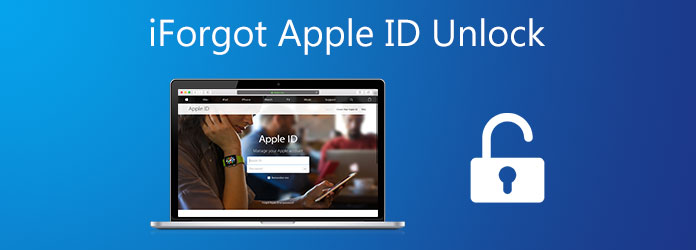

Útmutató
1. A legjobb iForgot alternatíva az Apple ID feloldásához
Az iforgot.apple.com feloldó szolgáltatás ingyenesen használható. Át kell adnia a biztonsági beállításokat. Ha az iforgot Apple nem működik vagy nem tölt be, vagy iforgot alternatívát keres, akkor megnézheti FoneLab iOS feloldó. USB-kapcsolaton keresztül eltávolíthatja az elfelejtett Apple ID-fiókot vagy jelszót. Az Apple ID feloldó szoftver kattintással eltávolíthatja a régi Apple ID és iCloud aktiválást. Ezt követően jelszó vagy iforgot nélkül oldhatja fel az Apple ID aktiválását.
- Nyissa meg letiltott vagy lezárt Apple ID azonosítóját személyes adatok nélkül.
- Egyszerűsítse az Apple ID fiók oldalát egyszerű lehetőségekkel.
- Javítsa ki az Apple ID-t lezárva a legújabb iPhone 15 és iOS 17 eszközökön.
- Biztonságos, tiszta és könnyen használható.
A FoneLab segít az iPhone képernyőjének feloldásában, eltávolítja az Apple ID-t vagy annak jelszavát, eltávolítja a képernyő idejét vagy korlátozási jelszavát másodpercben.
- Segít az iPhone képernyő feloldásában.
- Eltávolítja az Apple ID-t vagy annak jelszavát.
- Távolítsa el a képernyő idejét vagy a korlátozási jelszót másodpercben.
1 lépésIngyenes letöltés, telepítés és indítás a FoneLab iOS Unlocker alkalmazással. Az Apple ID feloldásához válassza a lehetőséget Távolítsa el az Apple ID-t a fő felületen.

2 lépésÉrintse Bízzon az iPhone képernyőjén. Adja meg a képernyő jelszót, ha szükséges. Később kattintson a gombra Rajt a firmware csomag letöltésének megkezdéséhez.

3 lépésKövesse a képernyőn megjelenő utasításokat a folyamat folytatásához. Miután megerősítette az összes beállítás visszaállítását, az iPhone automatikusan újraindul. Az Apple ID feloldási folyamata során ne húzza ki az iPhone készülékét.

2. Hogyan oldható fel az Apple ID az iForgot segítségével
Lehet, hogy olyan Apple ID zárolt értesítéseket kap, mint például: „Ezt az Apple ID-t biztonsági okokból letiltották / lezárták”, „Nem tud bejelentkezni, mert fiókját biztonsági okokból letiltották” és így tovább. Nem számít, miért tiltja le az Apple az Ön fiókját, az iforgot segítségével visszakaphatja Apple ID-fiókját. Itt található az iforgot Apple ID feloldási útmutató, amelyet követhet. Ezt követően létrehozhat új jelszót az Apple ID-jéhez.
1 lépésBármely böngészőben keresse fel az iforgot Apple ID helyreállítási oldalát.
2 lépésÍrja be az Apple ID regisztrálásához használt e-mail címet. Választ folytatódik továbbmenni.
3 lépésTöltse ki telefonszámát, majd válassza a lehetőséget folytatódik. Az Apple értesíti az összes Apple-eszközt, amelyre korábban bejelentkezett ezzel az Apple ID-vel.
4 lépésErősítse meg a gombbal Hagyjuk nak nek oldja fel az Apple ID-t Mac, Windows PC, iPhone és iPad készüléken iforgot segítségével.
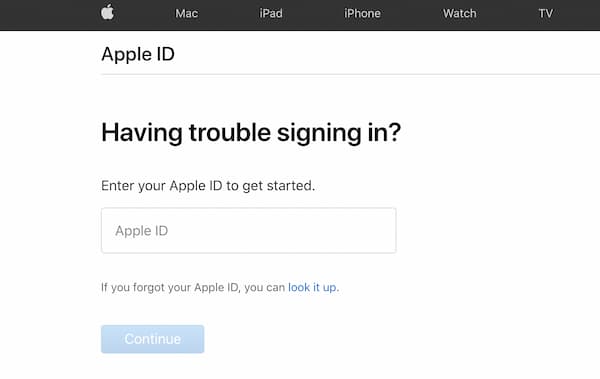
3. Gyakran feltett kérdések az iForgot Apple ID Unlockról
Hogyan lehet visszaállítani az Apple ID e-mailt?
Látogasson el az Apple ID webhelyére. Jelentkezzen be Apple ID-fiókjába. Ha szükséges, futtathatja a FoneLab iOS Unlocker programot a régi Apple ID jelszó eltávolításához. Választ szerkesztése a Fiók oldal. Válassza a lehetőséget Az Apple ID módosítása majd írjon be egy új e-mail címet. Adja meg az ellenőrző kódot a folyamat befejezéséhez. (Mit kell tenni, amikor Az Apple ellenőrzése nem sikerült?)
Hogyan oldja fel az Apple ID-t kétfaktoros hitelesítéssel?
Lépjen az iPhone-hoz beállítások kb. Válaszd ki a neved. Koppintson a Jelszó és biztonság. Válassza ki a Megváltoztatni a jelszót a tetejére. Írja be az iPhone jelszavát. Ezt követően használhatja az Apple termékek zárolt Apple ID fiókját.
Mi a teendő, ha nem küldünk értesítést a telefonra az Apple ID jelszó visszaállításáról?
Ellenőrizze, hogy az Apple e-mailje nincs-e szűrve spam, szemét, kuka, törölt elemek vagy archívum mappába. Győződjön meg arról, hogy a megfelelő e-mail fiókot használja az Apple ID-fiók visszaállításához. Ezenkívül kérheti az e-mail visszaállítását manuálisan.
Összességében kinyithatja az Apple ID-t iPhone-on az iforgot és a FoneLab iOS Unlocker segítségével. Ha jól áll a telefonszám-megerősítés és a biztonsági kérdések, használhatja az iforgot Apple unlock-ot az Apple ID aktiválásának feloldásához. Ha nem, akkor alternatívaként ingyenesen letöltheti a FoneLab iOS Unlocker programot. Itt telefonszám, biztonsági kérdések és egyéb személyes adatok nélkül oldhatja fel az Apple ID azonosítóját. Az intuitív kezelőfelület barátságos a kezdők számára.
A FoneLab segít az iPhone képernyőjének feloldásában, eltávolítja az Apple ID-t vagy annak jelszavát, eltávolítja a képernyő idejét vagy korlátozási jelszavát másodpercben.
- Segít az iPhone képernyő feloldásában.
- Eltávolítja az Apple ID-t vagy annak jelszavát.
- Távolítsa el a képernyő idejét vagy a korlátozási jelszót másodpercben.
